Многие пользователи социальных сетей сталкивались с таким явлением, как простановка ссылок на человека или группу в посте. Фактически, это выглядит как имя пользователя, прописанное в тексте, но при наведении на него курсора оказывается, что это ссылка на страницу пользователя. Как сделать такую ссылку на человека и его страницу ВКонтакте и для чего это может быть нужно.
Зачем делается?
Для чего же вообще может потребоваться проставить ссылку на человека в тексте поста? Существует несколько причин, по которым пользователям необходима такая возможность:
- Если сделать такую ссылку, то в разделе на странице отмеченного пользователя появится уведомление о том, что он был упомянут в посте. Таким образом, проставлять такое упоминание удобно тогда, когда надо, чтобы упомянутый человек точно увидел пост (например, при розыгрыше призов и объявлении победителей в группах, при размещении в пабликах какой-либо информации от пользователей);
 <Рис. 1 Уведомление в Ответах>
<Рис. 1 Уведомление в Ответах>
- Часто это делается при размещении в посте какой-либо интеллектуальной собственности – рисунков, графических и литературных работ и т. д. Такая ссылка не только указывает авторство работы, но и уведомляет автора о том, что его работа была выложена;
- Такие упоминания пользователей делаются и в случаях, когда потенциальные читатели поста (подписчики паблика или друзья), возможно, захотят быстро связаться с человеком, упомянутом в посте и т. п. И благодаря такой ссылке, они могут перейти на страницу необходимого им пользователя в один клик.
Можно указывать ссылку как на человека, так и на сообщество, группу, публичную страницу. Все указанные ниже способы позволяют сделать и то, и другое.
Как сделать?
Сделать простановку такой ссылки достаточно легко. Делается это вручную с клавиатуры во время набора текста поста. Однако имеется нюанс, который необходимо учитывать – в большинстве случаев такая ссылка будет работать только при условии последовательного набора.
Способ 1
Первый способ основывается на проставлении ссылки с помощью имени пользователя. Основное преимущество в том, что метод достаточно простой. Он действует при постановке ссылок как на группы и сообщества, так и на конкретного пользователя, и использовать его можно как в постах администрации сообществ, так и в постах от имени пользователя на стене.
Для того чтобы отметить пользователя в публикации таким образом, проделайте следующее:
1Пропишите необходимый текст, который по смыслу идет до ссылки;
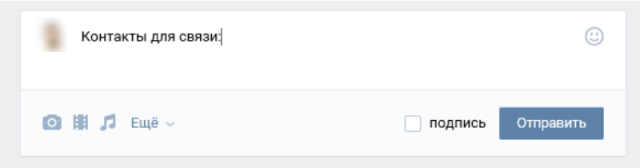 <Рис. 2 Печать поста>
<Рис. 2 Печать поста>
2Проставьте знак «@» без кавычек;
3Ниже появится выпадающие окно со списком пользователей, на которых вы ссылаетесь чаще всего или с которыми часто связываетесь;
4Если нужный человек есть в списке, то просто нажмите на него и ссылка проставится автоматически;
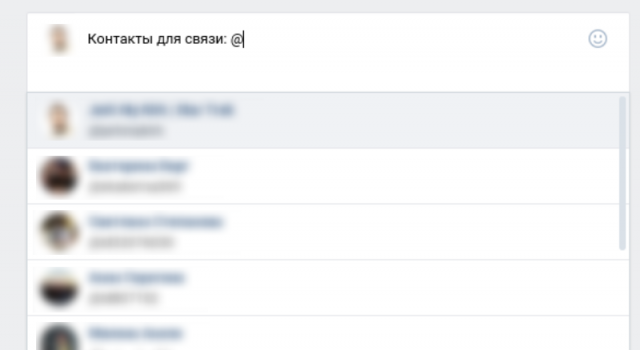 <Рис. 3 Ввод ссылки>
<Рис. 3 Ввод ссылки>
5Если в списке нет нужного человека, то начните вводить его имя, список в выпадающем окне будет постепенно изменяться и дополняться, в нем начнут выводиться имена популярных пользователей и/или групп (начинать ввод имени после @ нужно строго без пробела);
6Таким образом, в списке рано или поздно появится нужный вам человек, если он является вашим другом или подписчиком паблика;
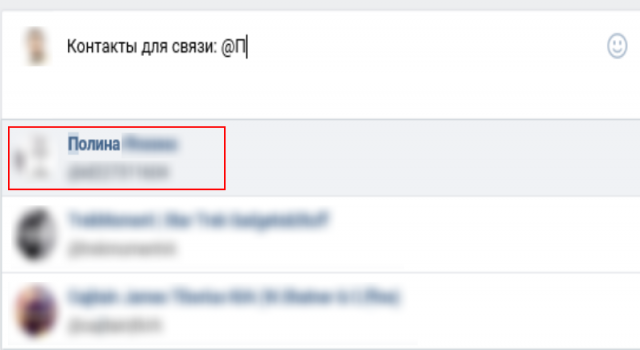 <Рис. 4 Выбор пользователя>
<Рис. 4 Выбор пользователя>
7Нажмите на имя пользователя и ссылка автоматически будет проставлена, при этом она будет иметь вид @id0000000 (Имя Фамилия пользователя);
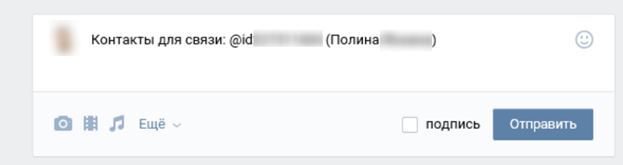 <Рис. 5 Полная ссылка>
<Рис. 5 Полная ссылка>
8Информацию в скобках можно изменить – это тот текст, который непосредственно станет ссылкой, все, что между @ и скобками менять нельзя;
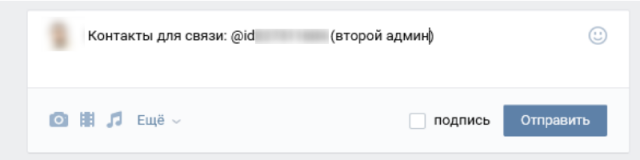 <Рис. 6 Изменение названия ссылки>
<Рис. 6 Изменение названия ссылки>
9Допишите текст поста и опубликуйте его.
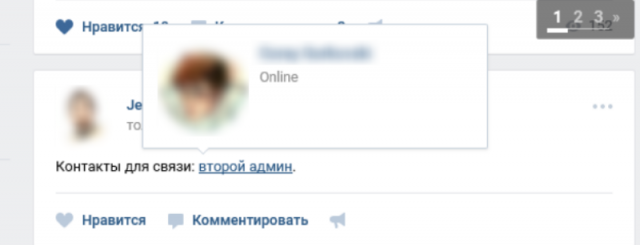 <Рис. 7 Рабочая ссылка>
<Рис. 7 Рабочая ссылка>
Данный метод работает с людьми, которые добавлены к вам в друзья, являются подписчиками вашего паблика, а также с группами, сообществами или пабликами, на которые подписаны, или которые администрируете вы. Отрицательная черта такого метода – то, что таким способом нельзя поставить ссылку на стороннего пользователя, который никак в с вами не связан.
Способ 2
Второй способ более сложный, но он хорош тем, что позволяет проставить ссылку на абсолютно любого пользователя, даже того, с которым вы никак не связаны. Он основывается на знании id номера страницы человека, которого вы собираетесь отметить в посте. Для этого сначала вам потребуется узнать его id:
1Перейдите на страницу пользователя которого хотите отметить, или сообщества;
2В адресной строке посмотрите на набор символов после комбинации vk.com — он может иметь вид id000000 (стандартное обозначение страниц в контакте) или быть представлен любым словом или буквенным сочетанием (если пользователь сам настроил такой адрес страницы);
 <Рис. 8 Определение ID>
<Рис. 8 Определение ID>
Это и есть адрес страницы пользователя – скопируйте его.
3Далее начинайте создавать пост. Повторите пункты с первого по четвертый, описанные в предыдущем разделе. Если в выпавшем окне необходимого пользователя не нашлось, то сразу после знака @ вставьте скопированный id, так, чтобы в результате ссылка приобрела вид @id0000000 или @заданный_пользователем_адрес_латиницей.

